คำถามที่ถามบ่อย : การ set up ใช้งานอีเมล์ (pop3)
เราได้รวบรวมคำถามที่ผู้ใช้สอบถามกันบ่อยๆ เช่น คำถามเกี่ยวกับ เว็บไซต์สำเร็จรูปธุรกิจ, เว็บไซต์สำเร็จรูปธุรกิจ-ออกแบบเว็บไซต์, เว็บไซต์สำเร็จรูป-ร้านออนไลน์, เว็บไซต์สำเร็จรูปอีคอมเมอร์ส ออกแบบเว็บไซต์, การสั่งซื้อและชำระเงิน, การ setup อีเมล์, การจดโดเมนเนม, ,เว็บโฮสติ้งและอีเมล์ ซึ่งคุณสามารถเรียกดูโดยคลิ๊กที่คำถามค่ะ
faq คำถามที่ถามบ่อย ใช้งานเว็บเมล์ /webmail faq คำถามที่ถามบ่อย setup ใช้งานอีเมล์ตั้งค่ารับส่งอีเมล์ผ่าน outlook/windows live mailตั้งค่าอีเมล์บนแท็บเล็ต/โทรศัพท์มือถือ/androidรับส่งอีเมล์บน iphoneตั้งค่าอีเมล์บนแท็บเล็ต/โทรศัพท์มือถือ/androidรับส่งอีเมล์โดยใช้เว็บเมล์/webmail
ตั้งค่าอีเมล (Set up) ใช้งานอีเมล์
สำหรับการใช้งานบัญชีรายชื่ออีเมล์ หรือ email account และเข้าจัดการอีเมล์
จำแนกการรับส่งอีเมล์ ตามอุปกรณ์เช่น Outlook หรือ windows live mail,การรับส่งอีเมล์ผ่าน Webmail,การรับส่งอีเมล์ผ่าน โทรศัพท์มือถือ, แท็ปเล็ต .... คุณสามารถเรียกดูรายละเอียดเพิ่มเติมโดยคลิ๊กที่ลิงค์ค่ะ
- การรับส่งอีเมล์ผ่าน Outlook หรือ windows live mail
- การรับส่งอีเมล์ผ่าน Webmail
- การรับส่งอีเมล์ผ่าน โทรศัพท์มือถือ, แท็ปเล็ต
การรับส่งอีเมล์ผ่าน Outlook หรือ windows live mail
ขอให้ท่านเพิ่มบัญชีรายชื่อผู้ใช้อีเมล์เข้าไปใน web hosting ภายใต้ชื่อโดเมนเนมของท่าน
โดยที่หน้าเข้าระบบให้ Login ที่ Control panel เพื่อเข้าจัดการอีเมล์ดังนี้
(1) เข้าระบบ (login) เข้า cpanel เพื่อเพิ่มบัญชีรายชื่อผู้ใช้งานอีเมล์
โดยเรียกที่ URL ดังกล่าว .... *** โดย yourdomain.com ใส่เป็นชื่อโดเมนของท่านหรือหากโดเมนยังใช้ไม่ได้ให้ชี้ผ่าน IP ตามเลขไอพีทีได้รับแจ้งจาก เว็บไซต์สำเร็จรูปไทย จะมีหน้าจอ ให้ท่านใส่ผู้ใช้ (user) และ รหัสผ่าน (password) เมื่อ Login แล้ว จะมีหน้าจอหลักของ CPANEL
คลิ๊กปุ่ม mail ที่หน้า เมนูหลักของ cpanel
เลือก add /remove account แล้วใส่บัญชีรายชื่อที่ต้องการเพิ่ม จากนั้นท่านจึงจะ สามารถรับ-ส่งอีเมล์ (email) โดยมีวิธีการกำหนดการรับ ส่ง อีเมล์โดยใช้ outlook Express หรือ windows live หรือรับส่งโดย web mail ก็ได้
แล้วทดลองรับ-ส่งอีเมล์ถึงตัวเองก่อน เพื่อดูความเรียบร้อย ว่าระบบทำงานได้อย่างถูกต้อง
(2) การกำหนดใช้งาน Web Mail และ Outlook Express
คุณสามารถใช้อีเมล์ ได้ทั้งแบบ POP3 โดยใช้ Outlook Express และ Web mail2.1 โดยสามารถกำหนด config
เช่น [ change Password] [Forwarding Options] [Autoresponder Options] [BoxTrapper] หรือรับส่งอีเมล์ ได้ที่
การรับส่งอีเมล์แบบ POP3 โดยใช้ Outlook Express
โดยกำหนดโปรแกรมรับส่ง Mail ทีใช้ไปที่ mail server โดยใช้ชื่อ mail ตามด้วย โดเมนเนม (Domain name web site) ของท่านตัวอย่างเช่น
Outgoing Mail (SMTP): mail.yourdomain.com
หรือ Smtp ของ ISP ที่ท่านใช้งาน ซึ่งแสดงดังรูปข้างล่างนี้
สำหรับท่านที่ใช้บริการ Internet กับทาง TOT ท่านสามารถกำหนดค่า Outlook ได้ดังนี้
Outgoing mail (SMTP) : smtp.totisp.net
** เนื่องจากผู้ให้บริการ Internet TOT ไม่อนุญาติให้ผู้ใช้งาน SMTP อื่นนอกจากของ TOT เท่านั้น
ท่านอาจใช้ Outgoing mail เป็นของ SMTP ของ ISP ทีท่านใช้บริการอินเตอร์เน็ตอยู่ ตามตารางข้างล่างนี้
| ผู้บริการอินเตอร์เน็ต (ISP) | OUTGOING MAIL (SMTP) |
|---|---|
| A-Net | mail.a-net.net.th |
| Asia Access | bkk1.asiaaccess.net.th |
| Asia Infonet | classic.asianet.co.th |
| ClickTA | mail.clickta.com |
| CS Internet | Content 2 |
| ClickTA | mail.clickta.com |
| cs Internet | mail.cscoms.com |
| Data Line Thai | mail.linethai.co.th |
| FarEast Internet | mail.fareast.net.th |
| Idea Net | mail.idn.co.th |
| Infonews | smtp.infonews.co.th |
| Internet Thailand | mozart.inet.co.th |
| Ji-Net | net1.ji-net.com หรือ smtp.ji-net.com |
| Loxinfo | smtp.loxinfo.co.th |
| Samart | smtp.samart.co.th |
| Siam-It Online | mail.siamit.co.th |
| TOT | smtp.totisp.net |
| World Net | mail.wnet.net.th |
เพียงเท่านี้ท่านก็สามารถใช้งานรับ ส่ง Mail ด้วยโปรแกรม Outlook Express ได้แล้วค่ะ
หากท่านต้องการแก้ไข Account ใดให้ไปที่ Mail user ที่ท่านต้องการแก้ไข
แล้วกดปุ่ม "Properties "ดังรูป
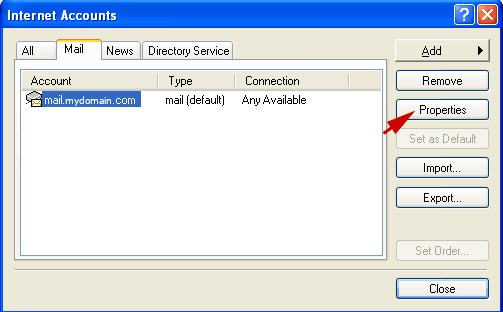
เลือก Account ที่ต้องการแก้ไข แล้วกดปุ่ม Proporties
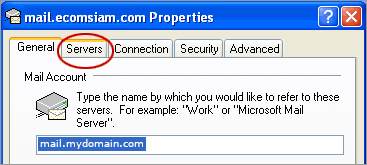
เลือก Server ตามรูป
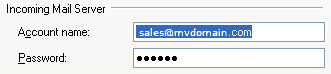
แก้ไข Account Name จากเดิมโดย ใช้ชื่อ User ของท่าน@ชื่อโดเมน.com
ตัวอย่าง เช่น a@ecomsiam.com แล้วกด OK
...เพียงเท่านี้ท่านก็สามารถรับ/ส่งอีเมล์ได้ตามปกติค่ะ
แนะนำบริษัท
บริษัท อีคอมสยาม ดอทคอม จำกัด ผู้ให้บริการเว็บไซต์สำเร็จรูปไทย ผู้ให้บริการจดโดเมนเนม และเปิดร้านค้าออนไลน์ ขายของออนไลน์ ระบบตระกร้าสินค้า
ระบบอีคอมเมอร์ส (ecommerce) พร้อม feature ครบถ้วน บริการออกแบบเว็บไซต์ด้วยเว็บไซต์สำเร็จรูป
ด้วยประสบการณ์กว่า 21 ปีในธุรกิจเว็บไซต์สำเร็จรูป และอีคอมเมอร์ส
Tag
ผู้ให้บริการเว็บไซต์สำเร็จรูป , จดโดเมน , เปิดร้านออนไลน์ ,อีคอมเมอร์ส,ecommerce, ออกแบบเว็บไซต์,เว็บไซต์สำเร็จรูปเพียงเท่านี้ท่านก็สามารถใช้งานรับ ส่ง Mail ด้วยโปรแกรม Outlook Express ได้แล้วค่ะ
หากท่านต้องการแก้ไข Account ใดให้ไปที่ Mail user ที่ท่านต้องการแก้ไข
แล้วกดปุ่ม "Properties "ดังรูป
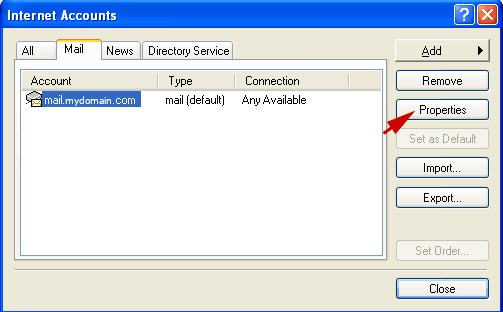
เลือก Account ที่ต้องการแก้ไข แล้วกดปุ่ม Proporties
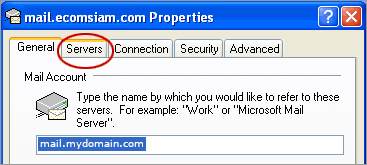
เลือก Server ตามรูป
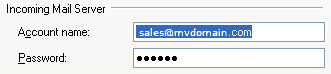
แก้ไข Account Name จากเดิมโดย ใช้ชื่อ User ของท่าน@ชื่อโดเมน.com
ตัวอย่าง เช่น a@ecomsiam.com แล้วกด OK
...เพียงเท่านี้ท่านก็สามารถรับ/ส่งอีเมล์ได้ตามปกติค่ะ
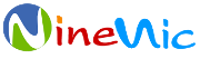
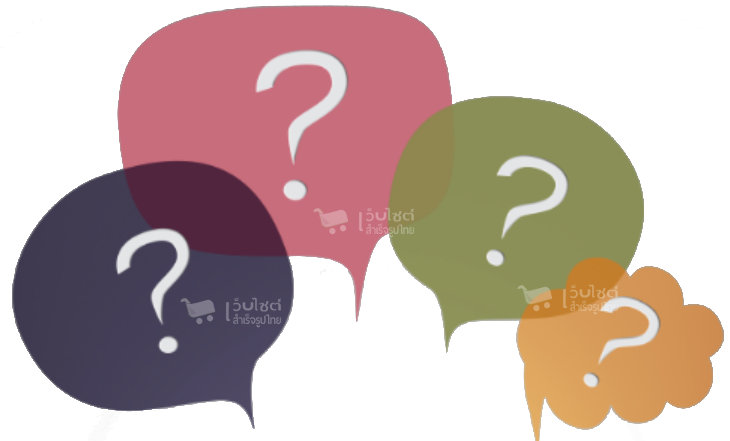
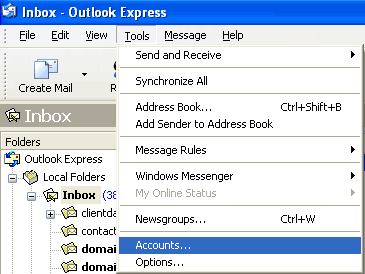
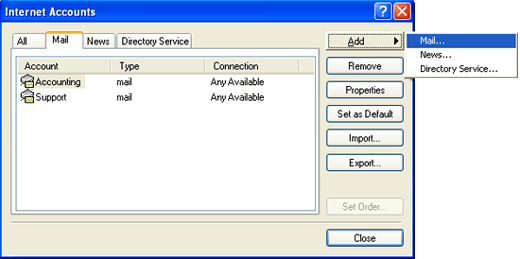
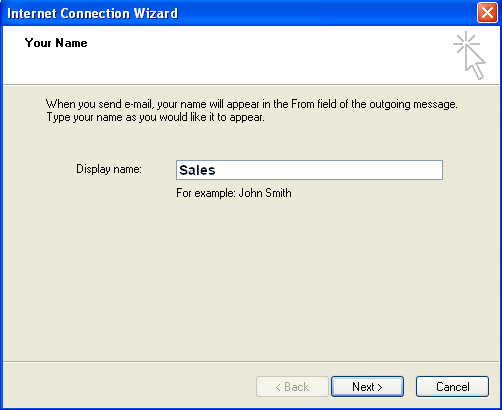
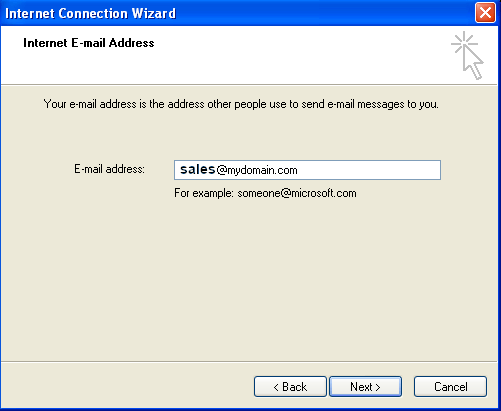
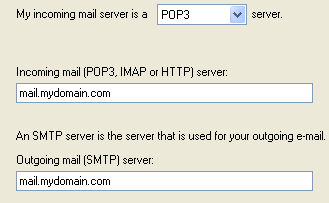
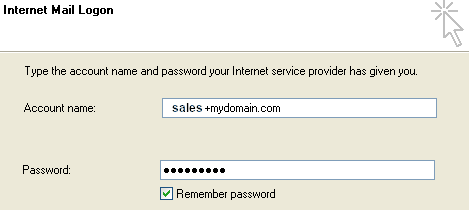
 line ID :
line ID :